Điều quan trọng nhất với người sử dụng máy tính là dữ liệu. Máy tính hư có thể mua lại được, nhưng dữ liệu không đơn giản như vậy. Dữ liệu của mình chỉ yếu là hình ảnh. Đó là đời sống tinh thần và kỷ niệm của mình trong nhiều năm qua. Mình cũng ý thức rằng, cần sao lưu dự phòng càng nhiều càng tốt. Vậy mà tiết kiệm chi phí, mình đã đánh mất toàn bộ dữ liệu trong hơn 10 năm.
Đang xem: Phục hồi ổ cứng bị hư
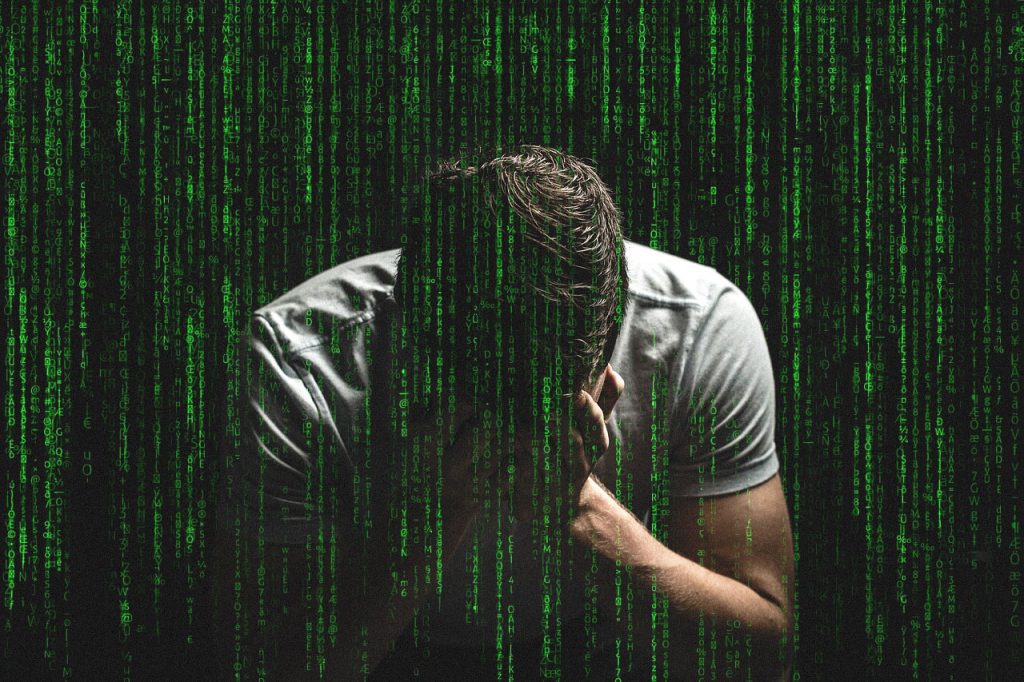
Lúc đó, mình rất hối hận và mọi thứ như sụp đổ. Tất cả kỷ niệm về gia đình, bạn bè, công việc hoàn toàn biến mất, không dấu vết sau một đêm. Vậy mình đã làm gì để lấy lại dữ liệu trên ổ cứng bị hỏng?
Nguyên nhân mất dữ liệu trên ổ cứng máy tính
Đây là một ví dụ điển hình về những chiếc HDD. Bạn có thể thấy HDD trong bất kỳ chiếc máy tính nào. Những chiếc ổ cứng có tác dụng lưu trữ thông tin bạn tạo ra. HDD không mất dữ liệu khi ngưng cấp điện. Hiện tại vẫn được tin dùng do giá rẻ và dung lượng lớn.

HDD phổ biến nhất là loại 3.5″ dành cho máy tính để bàn. Có ưu điểm là giá thành rẻ, tốc độ cao, dễ dàng thay thế.

Loại nhỏ hơn với kích thước 2.5″ dành cho máy tính xách tay. HDD cho máy tính xách tay thường có dung lượng thấp và giá thành cao hơn so với HDD 3.5″.

Do thiết kế cho máy tính xách tay, nên HDD 2.5″ thường có khả năng chống va đập tốt. Chúng có khả năng tự dừng lại, khi phát hiện nguy cơ làm hư bề mặt đĩa.

Cấu tạo ổ cứng
Bên trong ổ cứng là một hoặc nhiều phiến đĩa. Bề mặt phủ từ tính để lưu dữ liệu tương tự băng từ. HDD có một hoặc nhiều đầu đọc dữ liệu, được điều khiển bằng nam châm điện. Đầu đọc sẽ di chuyển khắp bề mặt đĩa, giúp đọc và ghi dữ liệu theo đúng ý của bạn.
Khoảng cách giữa đầu đọc và mặt đĩa là rất nhỏ. Nếu có bất kỳ và chạm nào với bề mặt đĩa, thiết bị của bạn sẽ bị hư hỏng.
Bộ phận còn lại của HDD là bo mạch và motor. Đây là hai thành phần rất quan trọng và dễ hư hỏng khi nguồn điện không ổn định.
Xem thêm: #Mách Bạn Cách Bắn Tiền Qua Mạng Viettel, Mobi, Vina 2021, 2 Cách Chuyển Tiền Sim Viettel Nhanh Nhất
Hiện nay có nhiều loại ổ cứng di dộng. Thực chất là những chiếc HDD 2.5″ hay 3.5″ được trang bị kết nối USB riêng biệt hoặc thêm mạch USB. HDD 3.5″ sử dụng nguồn điện từ Adapter đi kèm, nên ổn định hơn.
Trong khi đó, HDD 2.5″ di động sử dụng nguồn điện từ cổng USB. Mình thấy HDD 2.5″ hay gặp vấn đề. Mình đã bị hư một chiếc cho dù sử dụng rất cẩn thận.
Những nguyên nhân gây hư hỏng ổ cứng
Hư hỏng do lỗi sản xuất, bề mặt đĩa hoặc động cơ có khuyết tật trong quá trình sản xuấtHư hỏng do va chạm vật lý giữa đĩa và đầu đọc. Như đánh rơi, tác động mạnh lên máy khi ổ cứng đang hoạt độngHư hỏng do nguồn điện không ổn định, do bộ cấp nguồn kém. Thường xuyên mất điện đột ngột khi đang sử dụngHư hỏng do hoạt động trong nhiệt độ cao. Dễ thấy ở những ổ cứng di động, nhiệt độ cao hơn ổ gắn trong máy
Những nguyên nhân trên sẽ làm hư một phần của ổ cứng và chúng ta gói là bad. Những ổ cứng bị lỗi một phần sẽ cứu được dữ liệu. Thường sẽ có triệu trứng trước khi hư hoàn toàn. Lỗi nặng hơn là chết mạch, hư motor hay đầu đọc thì rất khó lấy lại dữ liệu. Thường phải nhờ dịch vụ.
Hướng dẫn khôi phục dữ liệu trên HDD
Vừa mới đây thôi, mình đã mất hoàn toàn dữ liệu trên ổ cứng di động 3TB. Sau lần cắt điện đột ngột vào ban đêm. Chiếc ổ cứng di động 3TB hoàn toàn biến mất trong My Computer.
Mình thật sự sốc và cầu trời là còn giải pháp cho tình thế này. Nhưng bạn biết đấy, chiếc ổ cứng hoàn toàn biến mất, máy tính không nhận ra nó nữa. Đèn báo trạng thái hoạt động chỉ lim dim, như một người đang hấp hối vậy. Cũng may, mình biết một chút cần làm khi xảy ra sự cố và tuân thủ điều đó.
Kiểm tra Adapter cấp nguồn cho HDD bằng vôn kế.Kiểm tra mạch USBKiểm tra bộ phận cơ học của ổ cứngKhông ghi đè trong mọi trường hợp
Chiếc ổ cứng của mình là loại 3.5″ và cấp nguồn qua Adapter rời. Mình xách chiếc Adapter đi kiểm tra, đồng hồ báo vẫn sống tốt. Mặc dù lúc đầu hy vọng nó hư. Điều này làm mình lo lắng hơn.
Ổ cứng vẫn còn bảo hành 1 năm, giờ mang bảo hành sẽ được chiếc mới. Nhưng sẽ mất tất cả dữ liệu. Mình đã làm một lần như vậy rồi, chắc chắn là sẽ đổi ổ cứng mới và ra về với một chiếc ổ cứng rỗng tuếch.
Xem thêm: Hướng Dẫn Tạo Usb Cài Win 10 64Bit, Tạo Phương Tiện Cài Đặt Cho Windows
Sau vài phút đắn đo, mình chấp nhận mất bảo hành. Tìm hiểu cách tháo Box và mạch USB. Thật tuyệt khi gắn mạch USB vào Apdater, nó vẫn lim dim. Có lẽ mạch này đã hư!
Mình tìm hiểu thì biết được, mạch này còn có tác dụng bảo vệ cho ổ cứng. Hy vọng chiếc HDD bên trong còn sống. Sau đó, mình tháo hết những gì không cần thiết và gắn HDD vào máy tính.
Thật tuyệt, lần khởi động đầu tiên thì BIOS đã nhận HDD. Nhưng vào trong hoàn toàn không có một byte dữ liệu nào. Windows bắt Format, Disk manager thì báo ổ cứng ở định dạng RAW còn chia làm vài khúc. Đến đây hy vọng lấy lại dữ liệu tăng cao.